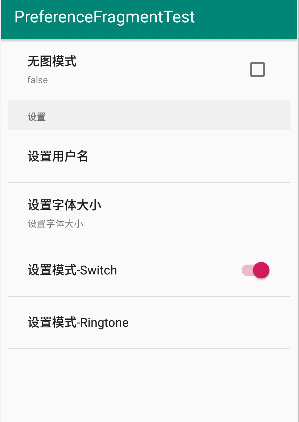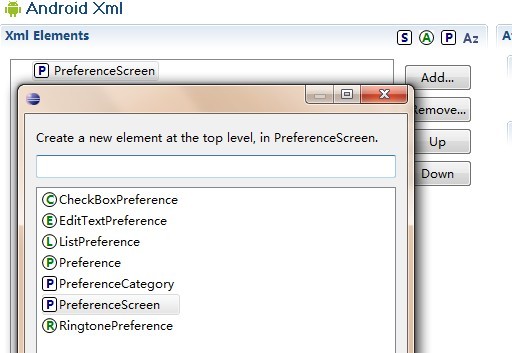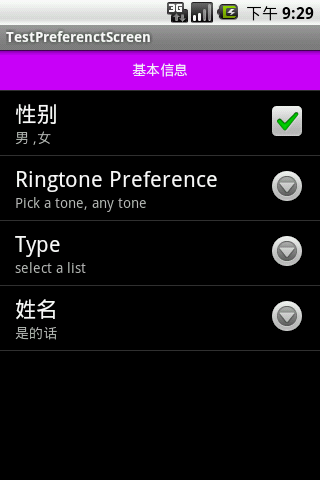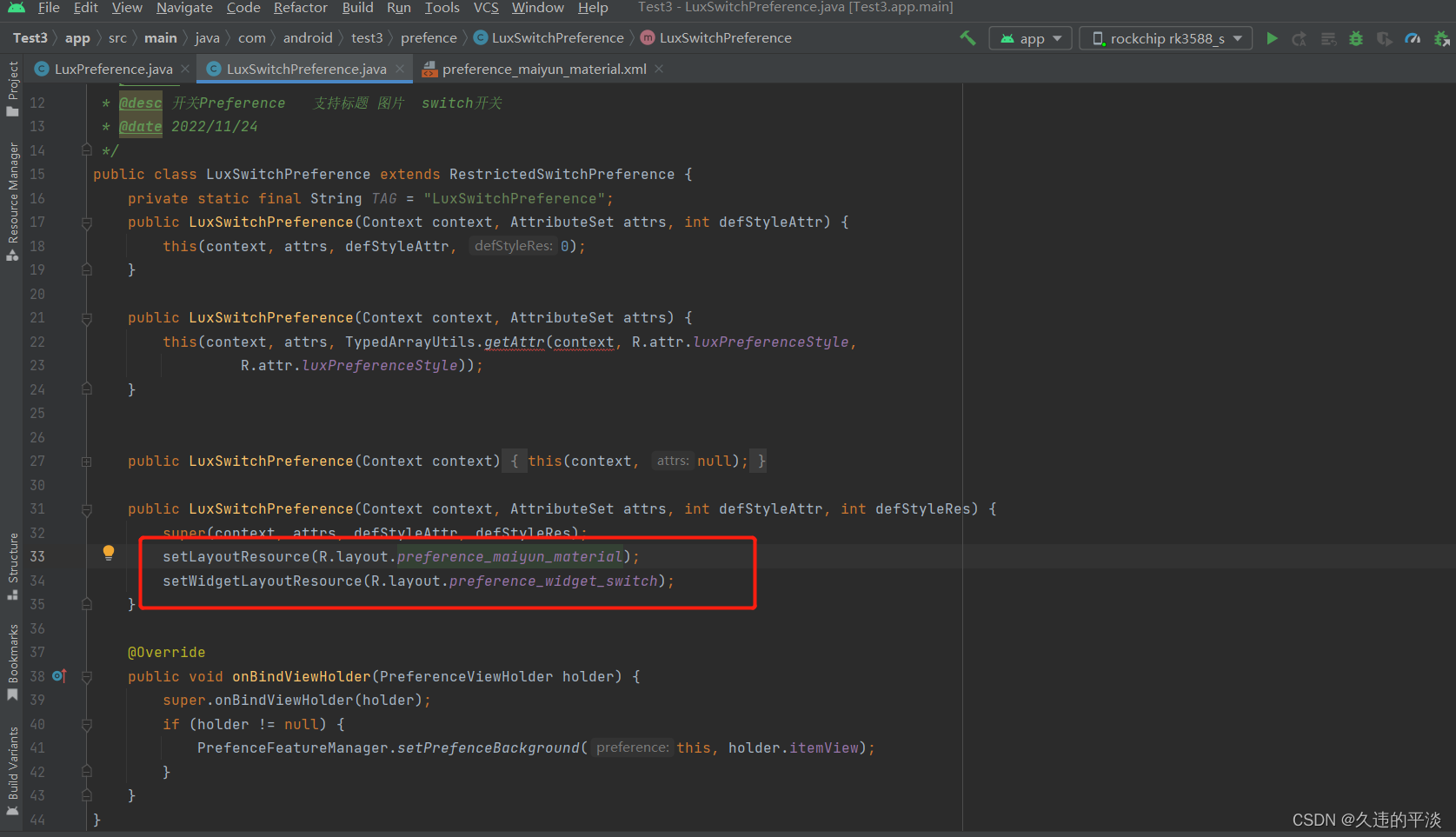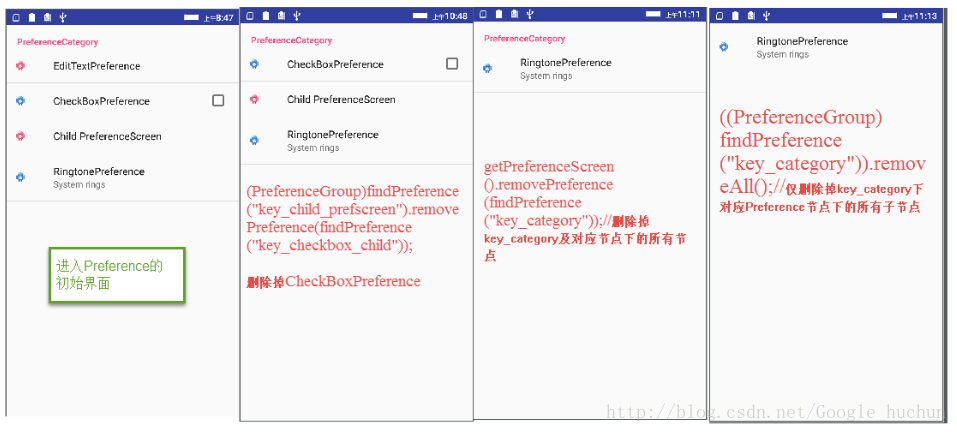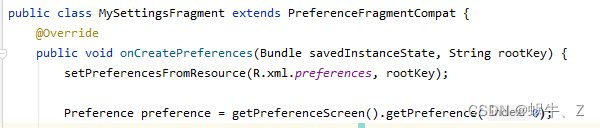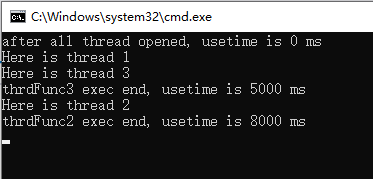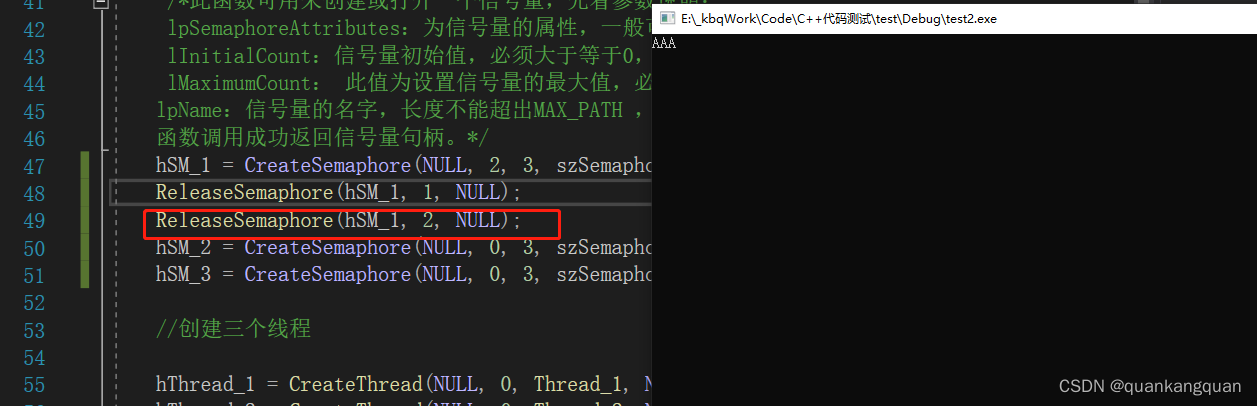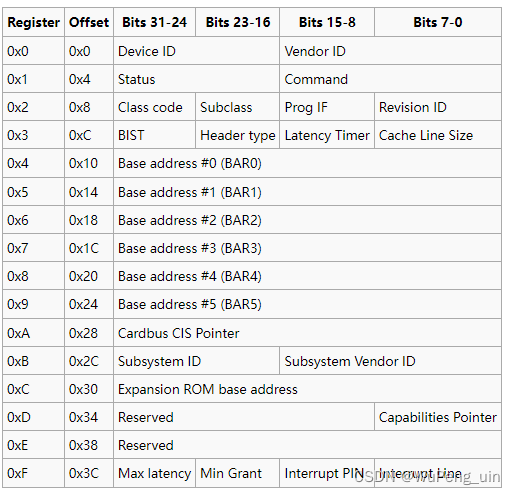先说一下需求,要在<PreferenceScreen>里添加一个自定义的Layout,实现如下效果:
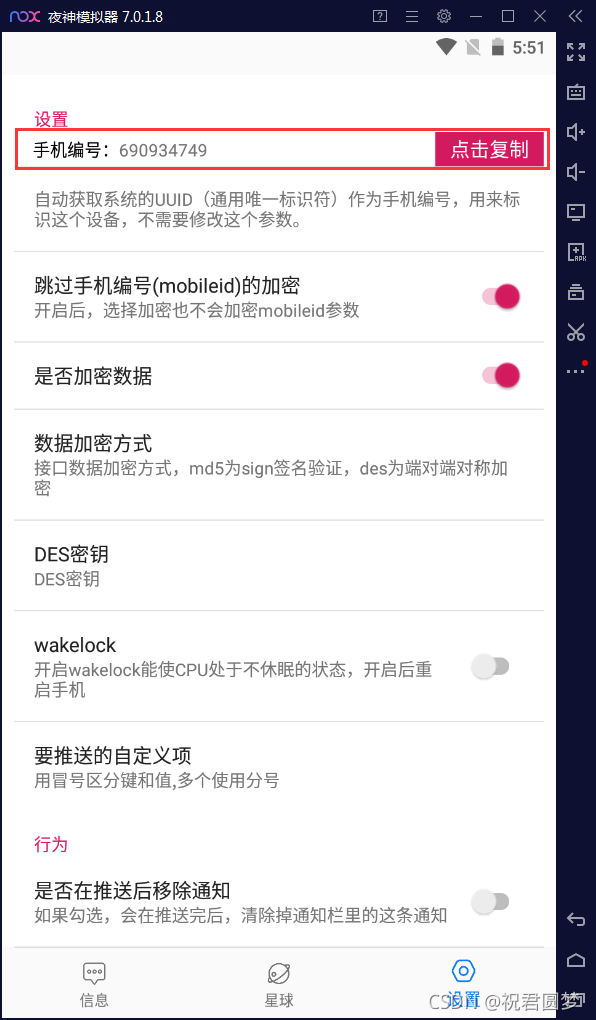
操作步骤:
1、在res/layout目录创建一个xml文件,名为my_preference_layout.xml,代码如下:
<?xml version="1.0" encoding="utf-8"?>
<LinearLayout xmlns:android="http://schemas.android.com/apk/res/android"android:layout_width="match_parent"android:layout_height="wrap_content"android:orientation="vertical"><LinearLayoutandroid:layout_width="match_parent"android:layout_height="wrap_content"android:orientation="horizontal"><TextViewandroid:layout_width="wrap_content"android:layout_height="wrap_content"android:layout_marginLeft="15dp"android:textColor="#000000"android:text="手机编号:" /><TextViewandroid:id="@+id/mobileid"android:layout_width="0dp"android:layout_height="wrap_content"android:inputType="textPersonName"android:cursorVisible="false"android:text=""android:layout_weight="1"/><Buttonandroid:id="@+id/btnCopyMobileid"android:layout_width="wrap_content"android:layout_height="wrap_content"android:layout_marginLeft="0dp"android:layout_marginRight="0dp"android:layout_centerHorizontal="true"android:layout_marginTop="0dp"android:minHeight="28dp"android:text="点击复制"android:textColor="#fff"android:background="#D41A5E"android:textSize="16sp" /></LinearLayout>
</LinearLayout>2、创建一个自定义控件myPreference.java,继承自android.preference.Preference,代码如下:
package net.zy13.skhelper.view;import android.content.ClipData;
import android.content.ClipboardManager;
import android.content.Context;
import android.preference.Preference;
import android.util.AttributeSet;
import android.view.LayoutInflater;
import android.view.View;
import android.view.ViewGroup;
import android.widget.Button;
import android.widget.TextView;
import android.widget.Toast;import net.zy13.skhelper.MainApplication;
import net.zy13.skhelper.R;
import net.zy13.skhelper.utils.PreferenceUtil;public class MyPreference extends Preference {private Context mContext;private TextView mTextViewMobileid;private Button mButtonCopyMobileid;public MyPreference(Context context) {this(context, null);}public MyPreference(Context context, AttributeSet attrs) {//这里构造方法也很重要,不加这个很多属性不能再XML里面定义this(context, attrs, android.R.attr.editTextStyle);}public MyPreference(Context context, AttributeSet attrs, int defStyle) {super(context, attrs, defStyle);//获取上下文mContext=context;}protected View onCreateView(ViewGroup parent) {// TODO Auto-generated method stubsuper.onCreateView(parent);LayoutInflater inflater=(LayoutInflater)mContext.getSystemService(Context.LAYOUT_INFLATER_SERVICE);View view = inflater.inflate(R.layout.preference_mobileid_layout, null);//获取控件mButtonCopyMobileid=view.findViewById(R.id.btnCopyMobileid);mTextViewMobileid = (TextView)view.findViewById(R.id.mobileid);//监听点击事件(匿名类方式,或叫内部类方式)mButtonCopyMobileid.setOnClickListener(new View.OnClickListener() {@Overridepublic void onClick(View arg0) {// TODO Auto-generated method stub}});return view;}
}
我们创建这个myPreference.java自定义控件的作用:
- 用来读取我们添加layout布局文件my_preference_layout.xml,同时操作布局里的控件;
- 这个myPreference.java类最重要的就是重写父类的onCreateView方法;
3、在PreferenceScreen的xml里使用我们自定义的控件,如下图:
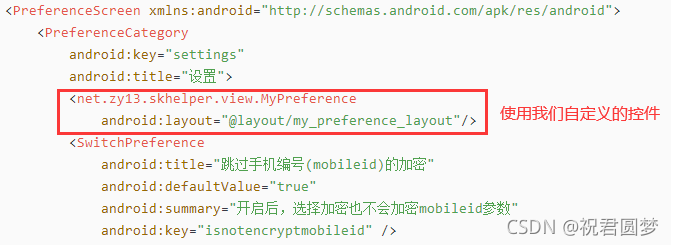
具体代码:
<?xml version="1.0" encoding="utf-8"?>
<PreferenceScreen xmlns:android="http://schemas.android.com/apk/res/android"><PreferenceCategoryandroid:key="settings"android:title="设置"><net.zy13.skhelper.view.MyPreferenceandroid:layout="@layout/my_preference_layout"/><SwitchPreferenceandroid:title="跳过手机编号(mobileid)的加密"android:defaultValue="true"android:summary="开启后,选择加密也不会加密mobileid参数"android:key="isnotencryptmobileid" /><SwitchPreferenceandroid:title="是否加密数据"android:key="isencrypt"android:defaultValue="true" /><ListPreferenceandroid:title="数据加密方式"android:key="encryptmethod"android:summary="接口数据加密方式,md5为sign签名验证,des为端对端对称加密"android:defaultValue="md5"android:entries="@array/api_encrypt_method"android:entryValues="@array/api_encrypt_method_value" /></PreferenceCategory>
</PreferenceScreen>这样就ok了,网上有很多类似的教程,但是都不详细,所以我写了一个完整的分享给大家。